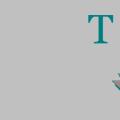Рано или поздно, любой пользователь Android устройства сталкивается с необходимостью установить ROOT права на свое устройство. Иногда такая необходимость возникает из-за приложения, которое отказывается работать без ROOT права, иногда требуется доступ к системным файлам, для того чтобы что-то поменять или настроить.
Но, в большинстве случаев пользователи отказываются от установки ROOT прав, поскольку считают, что это слишком сложно и они не справятся. Хотя на самом деле это довольно просто. Давно прошли те времена, когда для установки рут прав приходилось изучать длинные инструкции и часами сидеть над своим смартфоном. Сейчас существуют решения, которые позволяют установить ROOT права всего за пару минут, даже если вы совершенно в этом не разбираетесь.
В данной статье мы рассмотрим один из таких способов. Сейчас вы узнаете о том, как установить рут права на Андроид при помощи всего одного приложения и даже без использования компьютера.
Шаг № 1. Установите приложение Framaroot на ваш Android смартфон.
Скачайте APK файл, скопируйте его на свой смартфон и установите. Перед установкой не забудьте убедиться, что на вашем устройстве разрешена установка приложений из неизвестных источников. Узнать больше об этом, можно в нашей статье об .
Шаг № 2. Запустите приложение Framaroot на вашем смартфоне.
После установки приложения Framaroot его нужно запустить. Это можно сделать при помощи ярлыка на рабочем столе и в списке приложений.
Шаг № 3. Выберите «Установить SuperSU»
Шаг № 4. Выберите способ получения ROOT прав.

Шаг № 5. Установка Рут прав на Андроид.
После этого приложение Framaroot установит рут права на ваш Андроид смартфон и сообщит об этом с помощью всплывающего окна.

В окончании данной статьи рассмотрим наиболее вероятные проблемы, которые могут возникнуть при использовании Framaroot.
Проблема № 1. Мое устройство поддерживается приложением Framaroot, но установить ROOT права не удалось.
Скорее всего, на вашем Андроид устройстве обновилась прошивка, в которой разработчики закрыли уязвимость используемую приложением Framaroot. Попробуйте другой способ .
Проблема № 2. Я получаю ошибку под номером от 1 до 10.
Framaroot не может использовать уязвимость. Возможно, в вашем смартфоне данная уязвимость отсутствует или вы используете устаревшую версию приложения Framaroot.
Проблема № 3. Как удалить ROOT права полученные при помощи Framaroot.
Запустите Framaroot и выберите пункт «Удалить Root-права». Также вы можете удалить Root-права при помощи других способов.
На Андроид и один из самых простых - воспользоваться приложением Kingo Root. Эта программа подстраивается под каждое устройство и версию операционной системы Android, используя их уязвимости для взлома Андроид. Как установить root на Android с помощью Kingo Root читайте на Трешбоксе.
Есть два способа рутировать Android с помощью Kingo Root - с использованием компьютера и без него. Мы рассмотрим оба по отдельности.
Внимание: вы проделываете операции с устройством на свой страх и риск. Редакция сайта не несет ответственности за возможные последствия при выполнении описываемых в этой статье инструкций. Помимо этого, взлом Android означает . Рутируйте свой гаджет, если только вы уверены в своих действиях.
Kingo Root без компьютера
Стоит отметить, что получить права суперпользователя через Kingo Root без использования компьютера довольно сложно, особенно если речь идет о более-менее свежих версиях Android. Однако многие гаджеты все-таки поддаются этому приложению. Примечание: для рутирования Kingo Root необходимо скачать некоторые файлы, поэтому ожидайте, что программа потратит примерно 10 МБ трафика.Инструкция:
- Первым делом нужно скачать само приложение Kingo Root для Android. Сделать это можно на Трешбоксе. После того как скачали программу, установите ее на своем устройстве.
- Запустите Kingo Root. Перед вами предстанет экран с одной кнопкой и флажком. Большая синяя кнопка с надписью “One Click Root” запустит процесс получения рут-прав. Также вы можете заметить флажок с описанием “Install Recommended Apps”. Если вы не хотите, чтобы Kingo Root установил свои дополнительные приложения после рутования, то снимите галочку.



Kingo Root на компьютере
Наиболее действенный способ получения root через KingRoot - с подключением смартфона или планшета к компьютеру. Стоит отметить, что вам потребуется стабильное интернет-соединение на ПК.Приготовления:
- Первым делом скачайте приложение Kingo Root для Windows и установите его. Если программа попросит обновиться, то лучше сделать это.
- Откройте раздел настроек для разработчиков и включите отладку по USB: Настройки → О телефоне / планшете; там найдите пункт «Номер сборки» и тапайте по нему до появления надписи «Теперь вы разработчик».



Теперь вернитесь в основное меню настроек, перейдите в новый пункт «Инструменты разработчиков» и там активируйте пункт «Отладка по USB». Инструкция:
- Запустите приложение Kingo Root на компьютере.
- Подключите ваш смартфон или планшет к компьютеру по USB-кабелю (лучше использовать оригинальный кабель).
- Дождитесь автоматической установки драйверов, если это требуется.
- На вашем гаджете появится уведомление о подтверждении USB-отладки. Отметьте в нем галочку «Всегда разрешать для этого компьютера» и подтвердите действие кнопкой OK.


Устройствах. Но, большинство этих способов работают на очень ограниченном количестве устройств, что создает большое количество неудобств, особенно для не опытных пользователей.
В данном материале мы продемонстрируем, как сделать ROOT права на Android устройстве при помощи программы VROOT, одной из самых простых и универсальных программ для получения ROOT прав.
Шаг № 1. Скачиваем последнюю версию программы VROOT на свой компьютер.
Первое что необходимо сделать, это скачать программу VROOT на компьютер. Для этого зайдите на официальный сайт данной программы () и нажмите на кнопку «Скачать».
Шаг № 2. Устанавливаем программу VROOT на свой компьютер.
Дальше вам необходимо установить скачанную программу. Для этого запустите скачанный EXE файл и следуйте инструкциям установщика. Если после установки появится предупреждения антивируса о вирусах, то антивирус нужно отключить. Процесс получения рут прав это взлом Андроид устройства, поэтому не стоит удивляться, что некоторые антивирусы могут определять данную программу как вредоносную.

Шаг № 3. Настраиваем Android устройство.
Для того чтобы сделать root права на Android устройстве с помощью VROOT вам необходимо внести некоторые изменения в настройки. Во-первых, вам необходимо включить «Режим разработчика» и функцию «Отладка по USB». Для этого зайдите в настройки и найдите там раздел «Сведения об устройстве». В этом разделе нужно несколько раз подряд нажать на номер сборки Андроид. Таким образом, вы сможете включить «Режим разработчика».

После того как «Режим разработчика» включен, возвращайтесь в основное меню настроек и найдите там раздел «Параметры разработчика» (в некоторых случаях данный раздел может называться по другому, например «Для разработчика»).


После включения отладки необходимо включить функцию «Неизвестные источники». Для этого снова возвращаемся в меню настроек и переходим в раздел «Безопасность». Здесь нужно найти функцию «Неизвестные источники», которая разрешает установку приложений из других источников, отличных от Google Play Market.

Шаг № 4. Подключаем Android устройство и приступаем к получению root прав.
Теперь, когда программа VROOT установлена, а ваше Андроид устройство настроено должным образом можно приступать непосредственно к получению рут прав. Для этого запустите программу VROOT и подключите ваше Андроид устройство при помощи USB кабеля.
После подключения Андроид устройства программа VROOT начнет его подключение.

В случае необходимости программа VROOT скачает и запустит установку драйверов для вашего устройства. Если на экране появятся предложения подтвердить установку драйверов, то нажимаем на кнопку «Да».

После этого устанавливаем драйвер при помощи появившегося установщика.

Если подключение устройства пройдет успешно, то в программе VROOT появится зеленная кнопка ROOT. Нажмите на нее и дождитесь, пока программа сделает root права на Android устройстве.

После того как рут права будут получены, на экране появится соответствующее сообщение.

После этого телефон должен уйти на перезагрузку, после чего вы сможете его использовать.
Шаг № 5. Используем ROOT права.
При первом запуске приложений, которые требуют вы будуте получать вот такое предупреждение на китайском языке.

Для того чтобы разрешить приложению использовать рут права, нужно нажать на правую кнопку (это кнопка «Подтвердить»).
Как проверить наличие ROOT прав
После того как вы сделали ROOT прав на Андроид устройстве, вы можете захотеть . Для этого нужно скачать специальное приложение, для проверки рут прав. Например, можно использовать бесплатное . Скачайте данное приложение, запустите на своем устройстве и нажмите на кнопку «Проверка ROOT».

Если на вашем Android устройстве есть root права, то вы увидите вот такое поздравительное сообщение.

Если же рут прав нет, то сообщение будет вот таким.

Также есть , которое позволяет получить дополнительную информацию о вашей системе и рут правах.
Практически все пользователи Андриод устройств рано или поздно задаются вопросом, как получить Root права на Android. Но, большинство пользователей считает, что получить рут права слишком сложно или что рут права могут привести к повреждению их данных. Поэтому большинство быстро отказывается от этой идеи. На самом деле сейчас можно получить рут права просто сделав несколько кликов мышкой. Времена, когда для получения рут прав нужно было долго и нудно изучать длинные инструкции давно прошли. Сейчас большую часть работы выполняют специальные программы. В данном материале мы расскажем о том, что такое рут права, для чего они нужно, а также как получить рут права на Андроид.
Root права это термин из UNIX подобных операционных систем. Он означает пользователя с идентификатором (UID, User IDentifier) ноль. Такой пользователь также называется суперпользователем и имеет полный доступ к операционной системе. Другими словами, если вы получите рут права на вашем Андроид смартфоне, то вы получите полный контроль над операционной системой Андроид, которая установлена на вашем устройстве.
Такой контроль предоставляет множество преимуществ. Во-первых, получив ROOT, вы сможете удалять стандартные приложения, предустановленные производителем вашего смартфона. Также вы сможете менять ярлыки программ, устанавливать темы, запускать специализированные приложения, менять файлы операционной системы, устанавливать приложения на карту памяти и т.д.
С другой стороны получение ROOT прав несет некоторые риски. Во-первых, устройства с ROOT доступом теряют гарантию от производителя. Так что в случае поломки вам придется ремонтировать устройство за свой счет. Также на устройствах с ROOT правами исчезает возможность обновления «по воздуху» (вы больше не сможете устанавливать OTA обновления).
Нужно отметить, что бывают нескольких видов: Full Root (полный доступ без каких либо ограничений), Shell Root (без доступа к папке system), Temporary Root (временный Root, работает только до первой перезагрузки устройства). Но, хватит теории, пора переходить к практике.
Как получить Root права на Android при помощи программы Kingo Android ROOT
Программа Kingo Android ROOT это бесплатная утилита, которая позволяет быстро и без лишних хлопот получить ROOT права. Данная программа поддерживает большинство популярных Андроид устройств, поэтому ее можно считать универсальным решением.
Шаг № 1. Скачайте Kingo Android ROOT. Перейдите на и скачайте программу на свой Windows компьютер.
Шаг № 2. Установите скачанную программу на компьютер. Весь процесс установки рассматривать не будем, там нет ничего сложного. Все точно также как при установке любой другой программы.

Шаг № 3. Включите режим «Отладки по USB» на вашем смартфоне. Для этого сначала нам понадобится включить «Режим разработчика». Чтобы это сделать открываем настройки и переходим в раздел «Сведения об устройстве». Здесь нужно несколько раз под ряд нажать на пункт «Номер сборки». После этого появится сообщение о том, что режим разработчика включен.

После того как мы включили «Режим разработчика». Возвращаемся в Настройки, и переходим в раздел «Параметры разработчика» (этот раздел может называться по-разному, например «Для разработчиков»).

В разделе «Параметры разработчиков» нам нужно найти функцию «Отладка по USB» и включить ее.

Шаг № 4. Включите установку приложений из неизвестных источников. Для этого откройте настройки Андроида и перейдите в раздел «Безопасность». Здесь нужно найти функцию «Неизвестные источники» и включить ее.

Шаг № 5. Запускаем программу Kingo Android ROOT на компьютере и после этого подключаем к нему наше Андроид устройство с помощью USB кабеля.
После подключения Андроид устройства программа найдет и установит нужные драйверы.

Шаг № 4. Получаем Root права на Android. Завиральный шаг получения рут прав. После того как программа Kingo Android ROOT установит драйверы вы увидите большую красную кнопку «ROOT». Нажмите ее и подождите, пока программа Kingo Android ROOT закончит работу.

Шаг № 5. Перезагрузите ваше Андроид устройство. После успешного получения Root прав программа выдаст соответствующее сообщение и попросит вас перезагрузить Андроид устройство

Все, теперь вы получили Root на вашем Android гаджете. При необходимости вы можете удалить рут права. Для этого будет достаточно снова подключить устройство, запустить программу Kingo Android ROOT, и нажать на кнопку «Remove Root».
Как проверить, что вы получили Рут права на Андроид
При желании вы можете проверить, что получение рут прав прошло правильно. Это можно сделать несколькими способами:
- Если у вас есть Root, то в эмуляторе терминала после ввода команды su вы должны увидеть приглашение в виде знака решетки (#).
- Если у вас есть Root, то в эмуляторе терминала на команду «/system/bin/id» вы должны получить ответ «uid=0(root) gid=0(root)». Но, данный способ проверки работает не всегда.
Также вы можете проверить наличие Рут прав просто запустив приложение, которое их требует. Если программа работает нормально и все ее функции доступны, значит у вас есть Рут права. Если же вы видите предупреждения и ошибки, значит – прав нет. Также в некоторых случаях после получения рут прав в списке приложений появится приложение Superuser или SuperSU.
ОС Android предлагает пользователю широкие возможности кастомизации. При этом доступ к большинству функций, изначально заблокирован, и открывается только после предоставлении root права (права суперпользователя) на андроид устройстве. Способы получения рут прав на андроид смартфоне или планшете, детально описывает данная статья.
Рут права на андроид ОС
В ОС Android, root представляет собой привилегированную учетную запись, предоставляющую владельцу полный контроль над устройством. Наличие прав суперпользователя, позволяет снять установленные производителем ограничения к корневой папке, и разрешает выполнять все операции без исключения.
Необходимость получить рут права на андроид ОС, часто возникает по причине расширенной кастомизации прошивки. Когда надоедает стандартное оформление или возникает желание попробовать новые, ранее недоступные функции. Так же для установки новой или доработки текущей ОС, удаления системных программ или удобного создания резервных копий.
Преимущества и недостатки получения root права на андроид ОС
Рут права на андроид ОС позволяют снять ограничения и настроить работу системы по личному усмотрению, что несомненное преимущество. При этом чрезмерная свобода действий, часто приводит к нежелательным последствиям.
Основные преимущества:
- Удаление, перемещение и создание резервных копий приложений, включая программы системного типа.
- Перемещение кэша игр на карту памяти. Актуально для устройств с емкостью внутреннего накопителя 8/16 ГБ.
- Настройка скрытых графических эффектов в играх.
- Возможность бесплатного получения игровой валюты при помощи специализированных утилит.
- Доступ к скрытым установкам, тонкая настройка звука, чувствительности микрофона и т.д.
- Установка кастомных прошивок и ядер. Создание полной резервной копии прошивки или конкретного раздела.
- Полный контроль над файловой системой.
- Изменение визуального оформления.
- Настройка режима работы процессора и графического ускорителя. Установка фиксированного значения частоты.
- Настройка блокировки рекламы в приложениях и играх.
Основные недостатки:
- Не обладая достаточной информационной базой, пользователь, скорее всего, нарушит работу системы, что приведет: к сбросу до заводских настроек, повторной установке прошивки или программному повреждению.
- Снижается безопасность, так как вредоносным приложениям легче получить полный контроль над устройством. Злоумышленникам проще обойти установленные владельцем блокировки.
- Полученные рут права на андроид ОС – весомый повод для производителя в отказе гарантийного обслуживания.
- Нельзя официально получить обновление ОС или системы безопасности, так как это приведет к программному повреждению устройства.
- Для получения полноценных рут-прав, наличие разблокированного загрузчика обязательно.
- В процессе получения рут-прав, не исключен сбой, способный привести к «кирпичу» – не загружаемому устройству.
Как получить рут права на андроид ОС
Способы получения прав суперпользователя условно делятся на два типа: без использования ПК и с помощью ПК. Рассмотрим каждый метод по отдельности, включая особенности и специфику установки.
Важно! Начиная с версии Android 5.0, получение прав суперпользователя доступно только методом TWRP. Для версий прошивки 2.х-4.4.х подойдет так же способ «В один клик» и «При помощи ПК». При этом следует учитывать: поддержку устройства программой, на какой версии прошивки или ядра работает эксплойт, предпочтительную сборку приложения для рутирования.
Получение root прав на андроид без использования ПК
Наиболее простой способ предоставление права суперпользователя на андроид ОС, выполняется через установку специального приложения. Такой метод именуют «получение рут прав в один клик». Это объясняется отсутствием алгоритма действий, достаточно запустить программу, нажать одну кнопку и дождаться получения прав суперпользователя. Количество таких приложений перевалило за три десятка, яркие представители: framaroot и Towelroot.
При этом такой способ получения root права на андроид ОС, крайне не желателен. Поскольку принцип работы заключается во взломе системы, через доступные уязвимости. По этой причине, большинство антивирусов воспринимают такие приложения как вирус. Кроме того, большинство создателей программ, для получения рут-прав в один клик, проживают в Китае. Поэтому для личной выгоды, внедряют троянские вирусы, попадающие вглубь системы после получения рут-прав и недоступные для обнаружения. В лучшем случае увеличится показ рекламы, в худшем – регулярное списание денег с баланса и кража личной информации.
Так же стоит отметить, что для постоянного наличия рут-прав, обязательно требуется разблокировать загрузчик. В ином случае, рут считается не полноценным, где часть функций останется недоступной. А обычная перезагрузка, в большинстве случаем приведет к удалению рут-прав.
Безопасный способ получения root-прав на андроид без ПК
Надежный и безопасный способ получения рут-прав, при помощи модифицированной программы-загрузчика TWRP. Достаточно скачать предпочтительную версию приложения , для регуляции предоставления рут-прав другим программам, загрузится в , и произвести установку.
Получение root права на андроид ОС при помощи компьютера
Способ аналогичен тому, что описан в методике «рут права на андроид в один клик». Только программа, например Kingo Android Root, устанавливается на ПК, а не смартфон, после чего производится предоставление рут-прав.
Стоит отметить, что данный способ получения прав суперпользователя так же нежелателен, по причине неэффективности и низкой безопасности. Процесс часто прерывается из-за недостаточной оптимизации под конкретное устройство. Ещё высока вероятность занести скрытый троян.
Инструкция получения рут-прав на андроид в один клик
Перед скачиванием приложения, предварительно требуется уточнить подходящий тип и версию программы. По возможности поинтересоваться у пользователей, воспользовавшихся выбранным вами приложением, на наличие скрытых вирусов и дополнительных условий установки. В качестве примера, рассмотрим установку с использованием программы Framaroot.
Алгоритм действий:
- на мобильное устройство.
- После запуска выбрать утилиту Superuser или SuperSU.
- Ниже выбрать имя известного персонажа, под названием которого скрывается тип эксплойта.
- После выбора персонажа, появится окно с удачным получением рут-прав или ошибкой. В последнем случае требуется сменить тип эксплойта и попробовать ещё раз, использовать другое приложение или версию.
- В случае успеха, следует перезагрузить устройство и пользоваться.
В большинстве других приложений для получения root-прав, чаще требуется нажать только одну кнопку и ожидать окончание операции.


Инструкция для безопасного способа получения root права на андроид ОС без использования ПК
- Скачать предпочтительное приложение SuperSU на внешнюю SD карту.
- Запустить режим TWRP, где требуется выбрать пункт «Установить» или «Install», если версия TWRP на английском языке.
- Указать путь для скачанного приложения SuperSU, и подтвердить действие установки.
- По окончанию операции, произвести очистку Dalvik Cache и перезагрузится. Прошитое приложение появится автоматически в списке всех программ.
Инструкция для предоставления root права на андроид ОС при помощи компьютера
Предварительно убедившись в поддерживаемой версии и типе приложения, скачиваем и устанавливаем программу на ПК. В качестве примера, опишем инструкцию для Kingo Android Root. Другие программы работают по аналогичному принципу.
Инструкция:
- Запускаем программу и подключаем смартфон или планшет к ПК. Для подключения следует использовать оригинальный кабель USB и порты на материнской плате.
- Активируем режим отладки и галочку для установки приложений из неизвестных источников. Данные пункты находятся в разделах «безопасность» и «для разработчиков».
- Программа Kingo Android Root скачает и установит драйвера, для чего требуется подключение к интернету.
- После удачной установки нажимаем на появившуюся кнопку «root».
- Ожидаем окончание установки. Смартфон или планшет перезагрузится автоматически.






Рут права на андроид 7.0, 7.1, 8.0
В Android 7 впервые появился механизм проверки целостности системы при загрузке. Если системный раздел изменен – пользователем либо вредоносными программами, то ОС не загрузится или запустится в режиме ограниченной функциональности. Поэтому привычные способы получения прав суперпользователя, начиная с версии 7.0, не годятся. При этом алгоритм действий сохраняется, изменяются только устанавливаемые файлы.
Свободно пользоваться root-правами, не позволит и SafetyNet. Программа анализирует деятельность приложений и сравнивает с оригинальными образами. Если приложения или сервисы изменены, произойдет блокировка или удаление программы.
Для получения рут прав на Android 7.0, 7.1 и 8.0, на замену SuperSU пришел Magisk. Утилита вносит изменения в загрузочный раздел, благодаря чему система остается без изменений. Это позволяет получать рут права, а так же устанавливать системные приложения и модули. Кроме того скрывать наличие разблокированного загрузчика и root для определенных приложений, включая банковских, что позволит корректно использовать платежные сервисы, а ещё SafetyNet. Получать OTA-обновления стандартных прошивок, не опасаясь за превращение устройства в «кирпич» – не загружаемый аппарат.

Как установить Magisk
Важно!
- Установка производится на устройство с разблокированным загрузчиком, поскольку изменения записываются в ядро.
- Для установки требуется версия Android 5 и выше.
- Обязательно наличие модифицированного TWRP, CWM. Версия TWRP и CWM для каждой модели индивидуальна.
- Представленный ниже алгоритм действий – для общего понятия, а алгоритм действий и тип файлов может отличаться при установке Magisk на другие устройства.
Алгоритм действий на примере Motorola Moto Z:
- Скопировать в память телефона Magisk. Так как на некоторых моделях Motorola встречается некорректная реализация F2FS, дополнительно следует скопировать модуль f2fs loopback bug workaround. Для моделей других производителей, если это не указано в инструкции, прошивать модуль не требуется.
- Загрузите телефон в режим fastboot.
- Разблокируйте загрузчик, а так же прошейте TWRP 3.2.1-0-griffin, если не сделали это ранее.
- Сделайте резервную копию раздела BOOT в TWRP. Данное действие обязательное!
- В TWRP откройте раздел Advanced, а затем Terminal, после чего поочередно пропишите команды:
- echo KEEPVERITY=true>>/data/.magisk
- echo KEEPFORCEENCRYPT=true>>/data/.magisk
- Поочередно прошейте в TWRP «Magisk», а затем «модуль».
Важно! При наличии стороннего ядра – TurboZ, elementalX, прошивать модуль не следует.
Недостатки Magisk
- Некоторые приложения не поддерживают root, что исправляется только разработчиками таких программ.
- Не поддерживается установка на адаптированный накопитель – adoptable storage, где внешняя флеш карта соединена с внутренней памятью.
- Наличие проблем без своевременного обновления компонентов и оболочки.
- Некоторыми прошивками Magisk не поддерживается.
Вывод
Получение root права на андроид ОС, лучше производить методом TWRP. Данный способ позволит избежать нежелательного заражения вирусами, исключит не полное предоставление рут-прав и вероятность ненормальной загрузки системы.
2 оценок, среднее: 5,00 из 5)